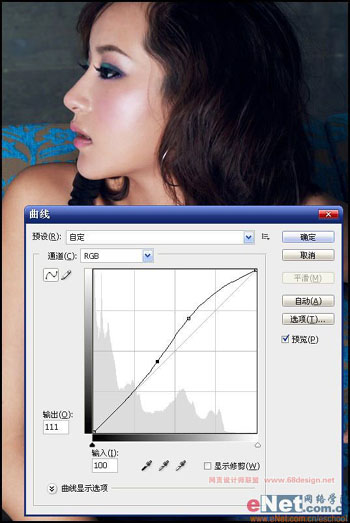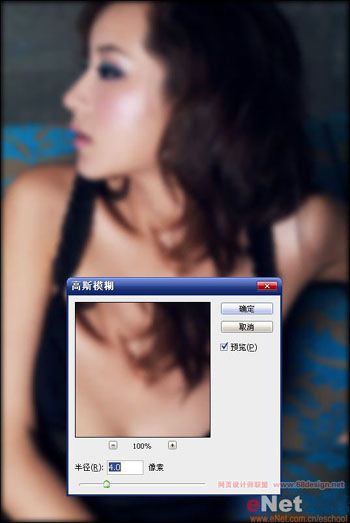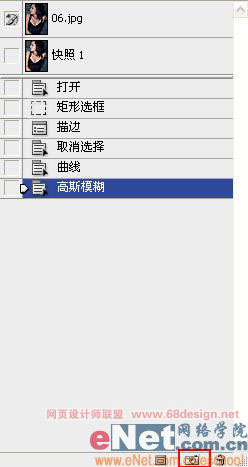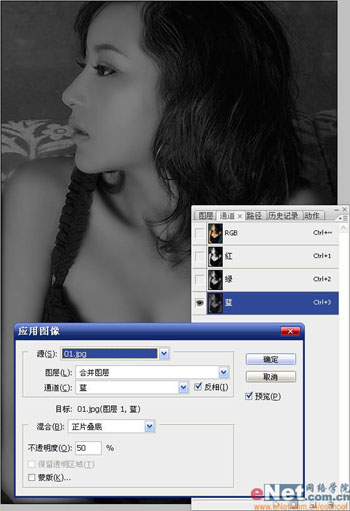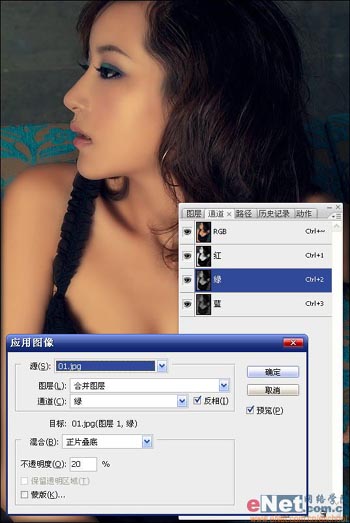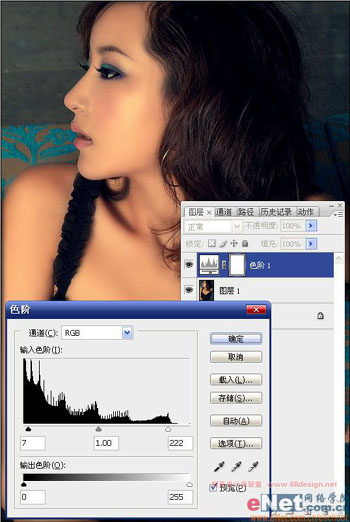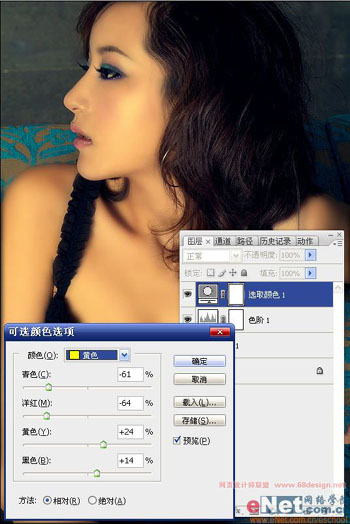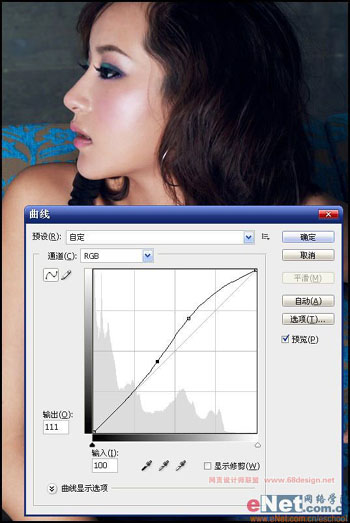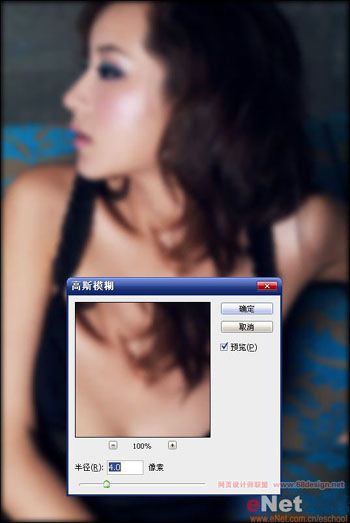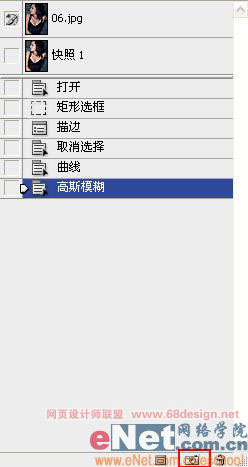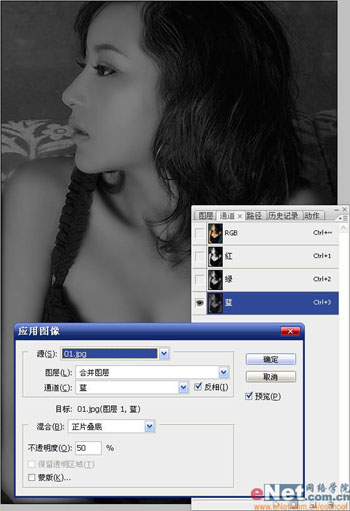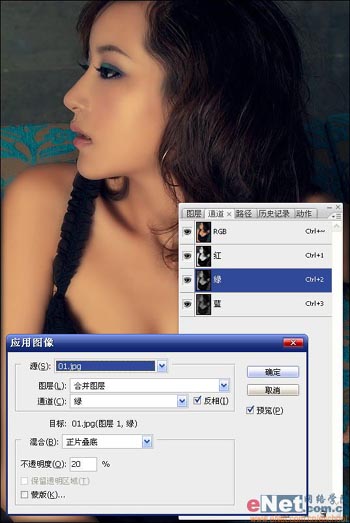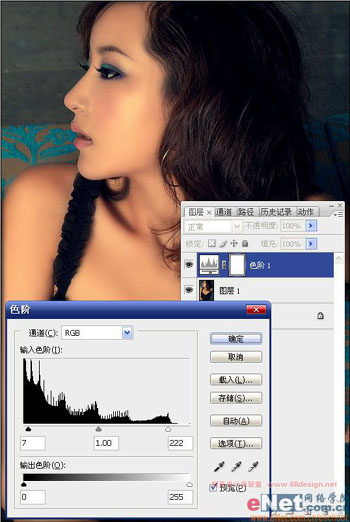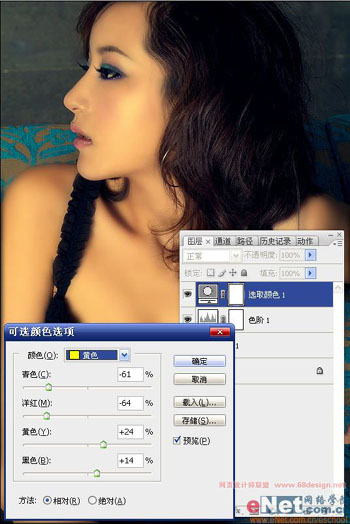locust_013
2016-02-02 00:08
今天图老师小编给大家精心推荐个高质感的照片制作教程,一起来看看过程究竟如何进行吧!喜欢还请点个赞哦~
本教程巧妙的运用历史记录中的创建快照,然后用历史画笔涂抹来增强人物皮肤的质感。这个方法用来磨皮效果不错值得学习
原图

最终效果

1.按Ctrl+ M调曲线参数设置如下图
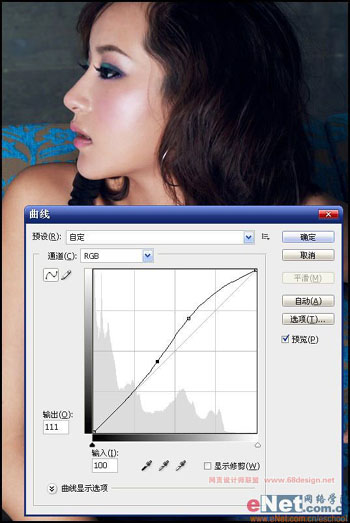
(本文来源于图老师网站,更多请访问http://m.tulaoshi.com/psxpcl/) 2.选择菜单:滤镜 模糊 高斯模糊 参数设置如下图
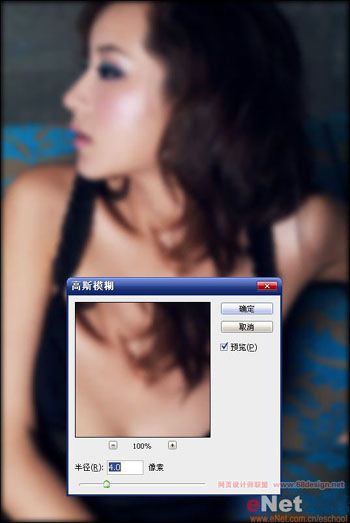
4.打开历史记录面版,选择下面新建快照按钮
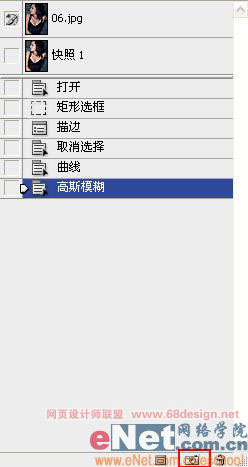
5.用历史画笔工具在MM的皮肤上涂抹,这样使皮肤变得更加光滑白皙。

6.选择菜单:滤镜 锐化 USM锐化参数自己把握

7.点通道面版选中蓝色通道,然后选择菜单:图像 应用图像,设置如下图
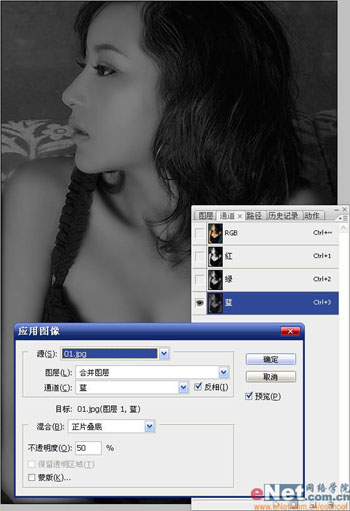
8.选中绿色通道,然后选择菜单:图像 应用图像,设置如下图
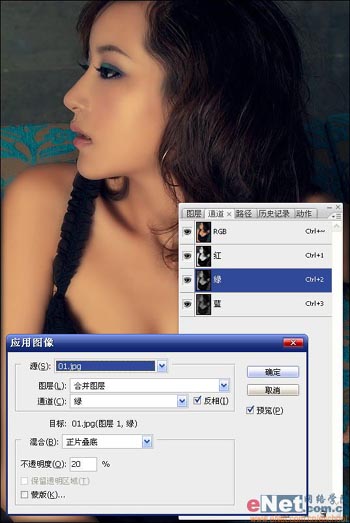
9.回到图层面版,新建调整图层选择色阶参数设置如下图
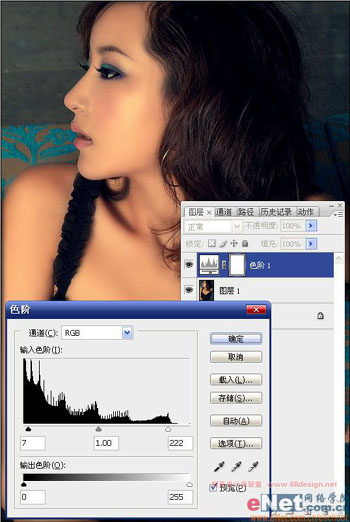
(本文来源于图老师网站,更多请访问http://m.tulaoshi.com/psxpcl/)
10.新建调整图层选择可选颜色,黄色设置如图所示
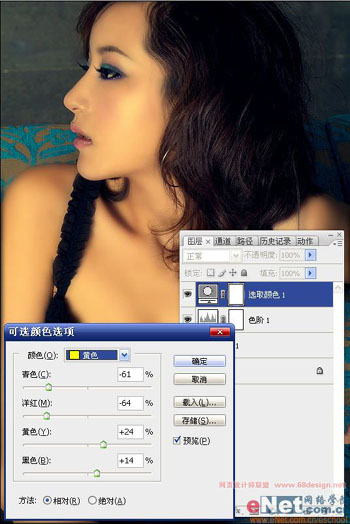
11.选择菜单:滤镜 锐化 锐化边缘 完成最终效果